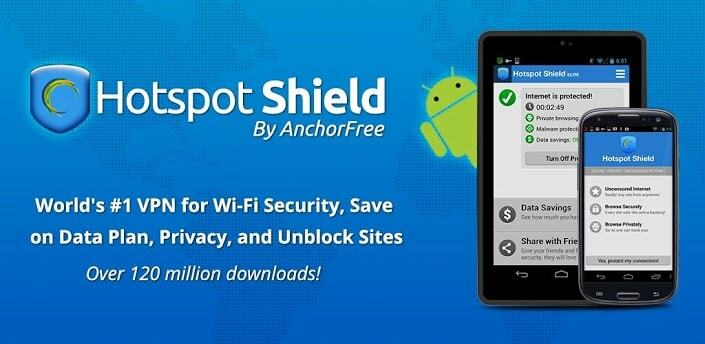Първо проверете дали вашият лаптоп има вградена eSIM
- За да активирате eSIM в Windows 11, отидете на Настройки > Мрежа и интернет > Клетъчна мрежа > eSIM профили и създайте профил.
- Уверете се, че сте потвърдили eSIM профила, като използвате кода, получен от вашия мобилен оператор.

Ако сте закупили вашия лаптоп от мобилен оператор, той вероятно ще има опция за активиране на eSIM и свързване на вашето устройство към интернет чрез клетъчна мрежа.
С eSIM на борда не е необходимо да поставяте друга физическа SIM карта във вашия лаптоп, защото тя вече е вградена. Много е полезно, когато си устройството не може да се свърже с мрежа.
Как да проверя дали моето устройство с Windows 11 е съвместимо с eSIM? Щракнете върху Започнете бутон, след което отидете на Настройки > Мрежа и интернет > Клетъчен.
Ако не виждате опцията Cellular, вашето устройство няма възможност за eSIM и трябва да проверите други опции, като свързване на вашия лаптоп към гореща точка използвайки мобилните си устройства.
За да активирате и използвате eSIM, трябва да отговаряте на следните изисквания:
- Компютър с Windows 11 или Windows 10 версия 1703 или по-нова.
- Вградена eSIM функционалност (можете да следвате инструкциите по-горе, за да видите дали вашето устройство е готово за клетъчна връзка за данни).
- План за данни с вашия мобилен оператор.
Как да активирам eSIM на Windows 11?
1. Добавяне на eSIM профил
- Щракнете върху Започнете бутон, след което отидете на Настройки.
- Сега изберете Мрежа и интернет, отидете на Клетъчен, и достъп eSIM профили.
- Вероятно вече имате профил, създаден от вашия мобилен оператор, но ако нямате такъв, изберете Добавете профил.
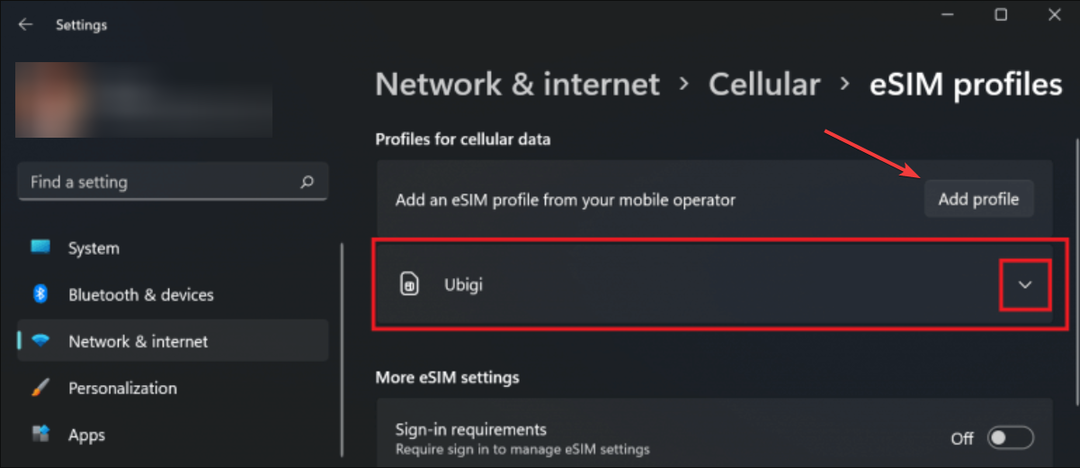
- Сега щракнете върху Търсене на налични профили и удари Следващия.
- Когато видите правилния профил на екрана, щракнете върху Изтегли. Понякога ще ви трябва и код за потвърждение от вашия мобилен оператор.
- Може също да получите QR код за сканиране, за да получите кода за активиране, след което кодът ще се появи в съответния Код за активиране кутия. Кликнете Следващия след завършване.
Ако сте настроили профила правилно, ще можете да използвате клетъчната мрежа за данни и да използвате мобилната връзка. Няма нужда от изтегляне на софтуер за eSIM за Windows 11.
2. Използвайте профила и включете функцията за клетъчни данни
- След като сте създали и потвърдили eSIM профила, можете просто да го изберете от Мрежа и интернет > Клетъчен > eSIM профили.
- Сега всичко, което трябва да направите, е да включите Клетъчни данни от Мрежа и интернет > Клетъчен.

Как да премахна eSIM на Windows 11?
За да деактивирате eSIM в Windows 11, трябва само да изтриете профилите, които използвате за клетъчна връзка за данни. Ето как да направите това:
- Щракнете върху Започнете бутон и отидете на Настройки.
- Изберете Мрежа и интернет, отидете на Клетъчен, и достъп eSIM профили точно както направихте, когато добавихте профила.
- Накрая изберете профила за изтриване и изберете Изтрий, след това изберете да когато бъдете подканени да потвърдите избора си.
Без профил клетъчните данни вече няма да функционират, така че ако имате нужда от тях след това, трябва да създадете профила отново, както е показано в решение 1 по-горе. Ние обаче предлагаме да изключите клетъчните данни, когато нямате нужда от тях, без да изтривате профила.
Какво мога да направя, ако опцията за eSIM липсва в Windows 11?
Ако сте проверили дали вашето устройство с Windows 11 има eSIM или сте го използвали преди и сега опцията е изчезнала, най-добрият вариант е да преинсталирате драйвера на клетъчния адаптер.
Имаме страхотно ръководство стъпка по стъпка какво да направите, ако Опцията за eSIM липсва в Windows 11.
Това е! Вече знаете как да активирате или деактивирате eSIM на Windows 11 и се надяваме, че вече можете да се свържете с интернет от отдалечено място, където нямате Wi-Fi или кабелни връзки.
Имаме и ръководство, което ще ви предостави необходимата информация, ако не може да настрои мобилна гореща точка на Windows.
Wi-Fi изчезна? Ако Wi-Fi опцията не се показва в Windows 11, маркираното ръководство ще предостави решенията за коригирането му.
Ако имате други въпроси или предложения, не се колебайте да ги добавите в секцията за коментари.